14、按Ctrl + J 複製當前圖層,同樣的方法縮小並旋轉角度,增加中間部分的亮度。
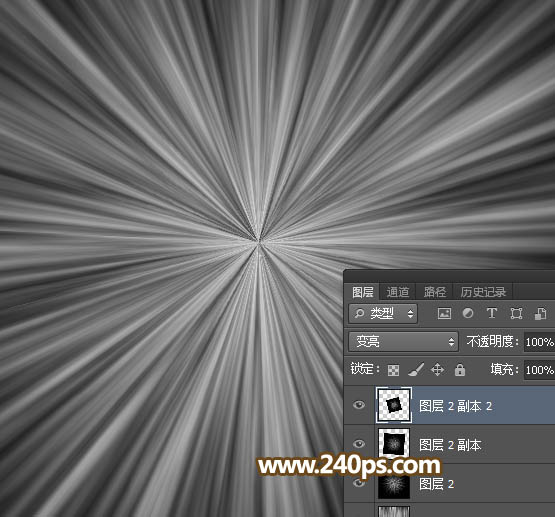
15、同上的操作,把中間部分的光束處理自然,如下圖。
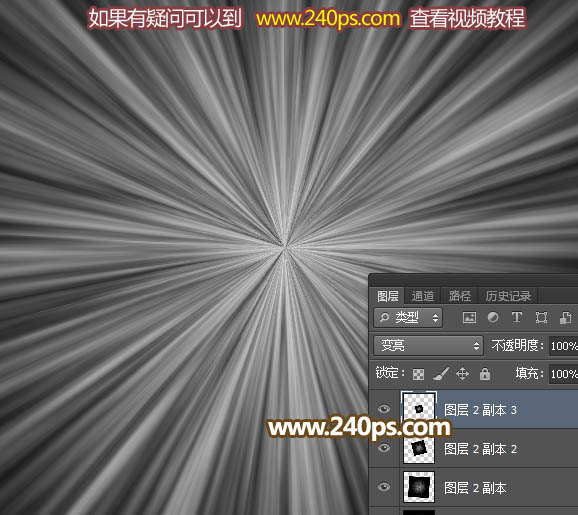
16、光束部分基本完成,現在來給光束上色。創建漸變映射調整圖層,顏色及設置如下圖,然後確定。
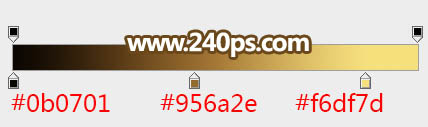
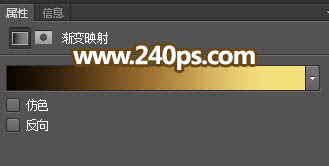
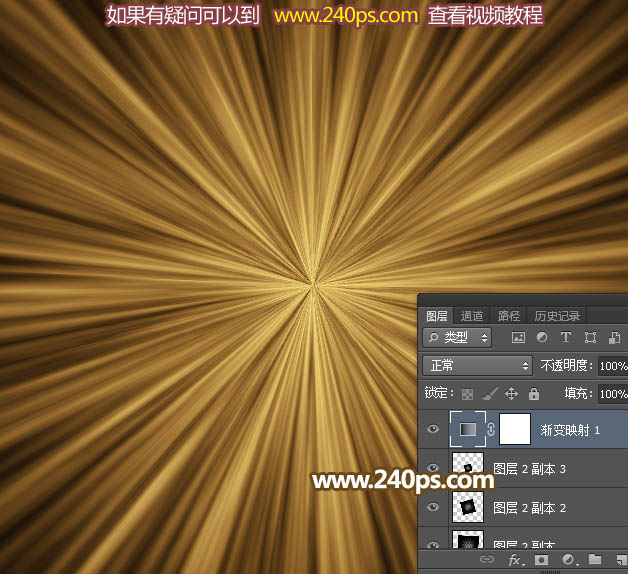
17、新建一個圖層,蓋印圖層,混合模式改為“顏色減淡”,效果如下圖。
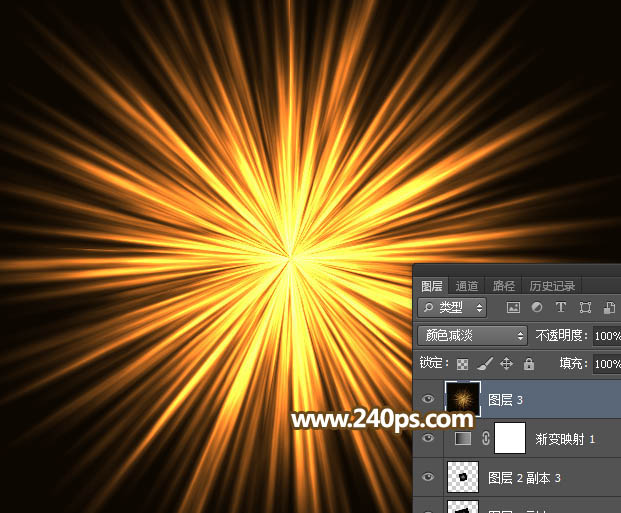
18、以光束中心點為圓心拉出下圖所示的正圓選區。

19、按Shift + F6羽化45個像素,如下圖。
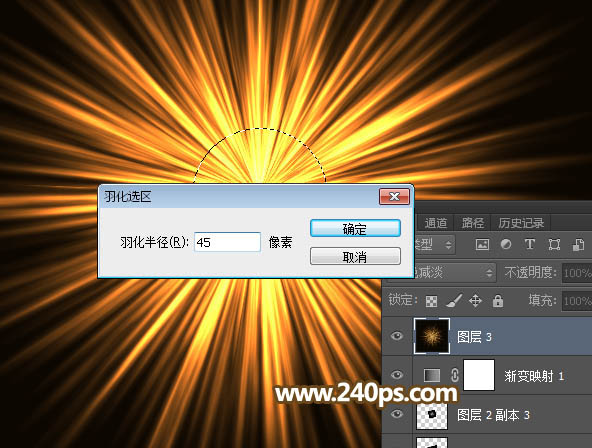
20、給當前圖層添加圖層蒙版,不透明度改為:30%,效果如下圖。
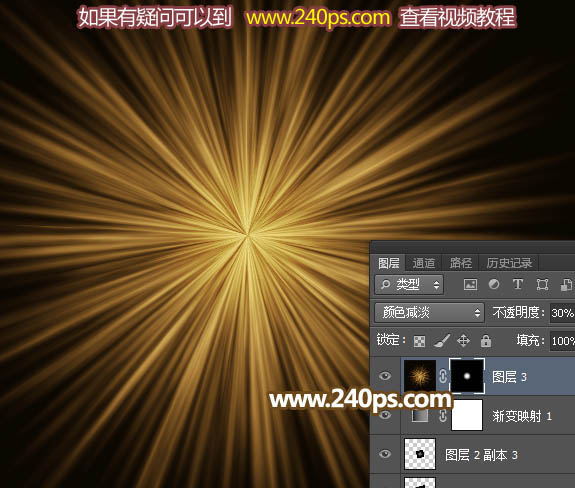
21、創建色彩平衡調整圖層,對陰影,高光進行調整,參數及效果如下圖。


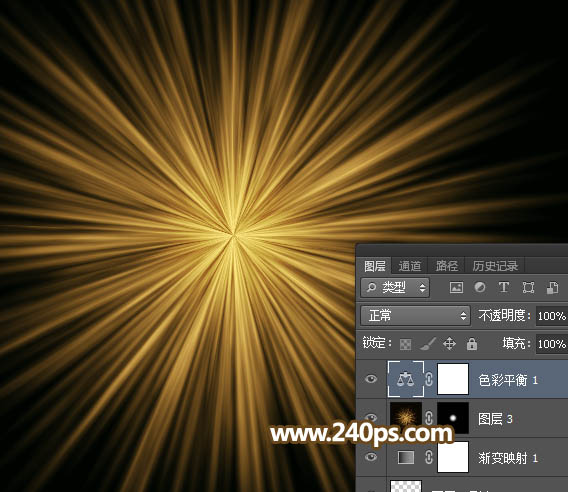
22、選擇底部的這個圖層,纖維上的蓋印副本圖層。
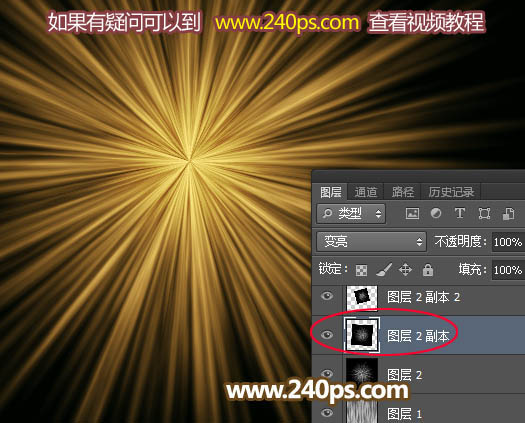
23、按Ctrl + J 複製,並按Ctrl + Shift + ] 置頂,然後把混合模式改為“濾色”,如下圖。

24、按Ctrl + T 稍微縮小一點,如下圖。

25、按Ctrl + J 把當前圖層複製一層,並按Ctrl + T 縮小並旋轉角度,如下圖。
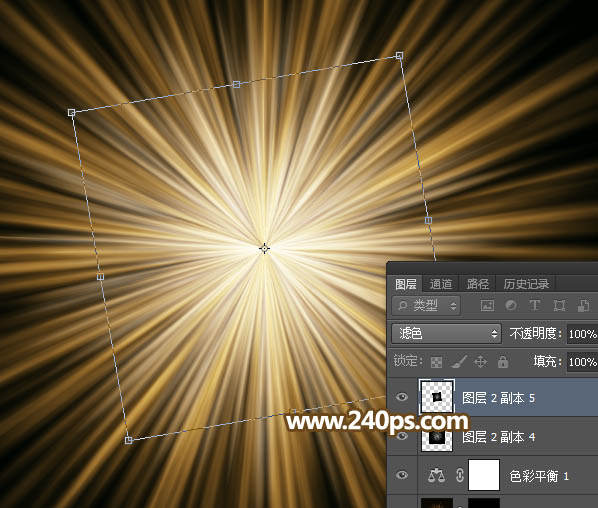
26、按Ctrl + J 再把把當前圖層複製一層,並按Ctrl + T 縮小並旋轉角度,如下圖。

27、創建色彩平衡調整圖層,對陰影、中間調、高光進行調整,參數及效果如下圖。



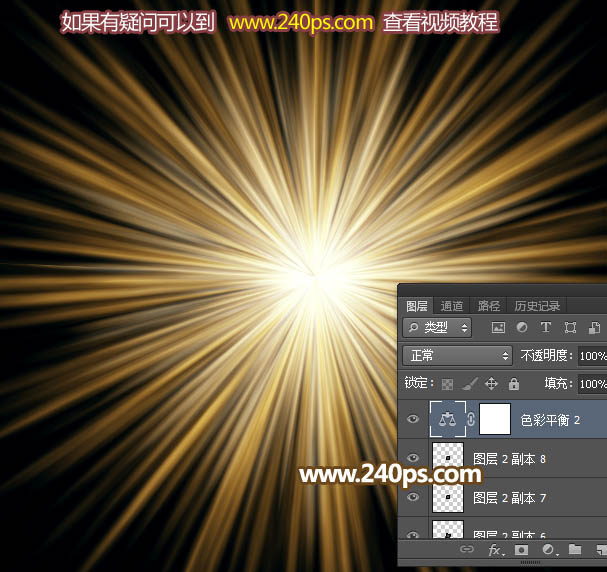
28、創建亮度/對比度調整圖層,適當增加亮度和對比度,參數及效果如下圖。


最終效果:

标签:放射光束
推薦設計

優秀海報設計精選集(8)海報設計2022-09-23

充滿自然光線!32平米精致裝修設計2022-08-14

親愛的圖書館 | VERSE雜誌版版式設計2022-07-11

生活,就該這麼愛!2022天海報設計2022-06-02
最新文章

5個保姆級PS摳圖教程,解photoshop教程2023-02-24

合同和試卷模糊,PS如何讓photoshop教程2023-02-14

PS極坐標的妙用photoshop教程2022-06-21

PS給數碼照片提取線稿photoshop教程2022-02-13








